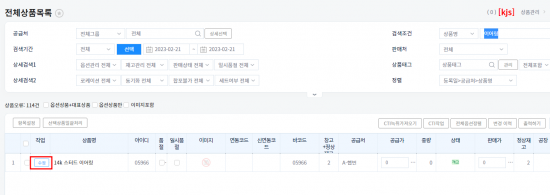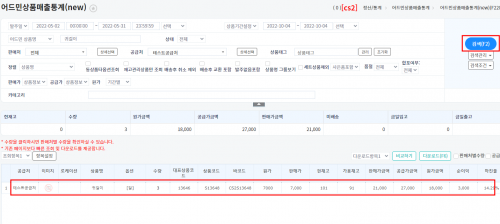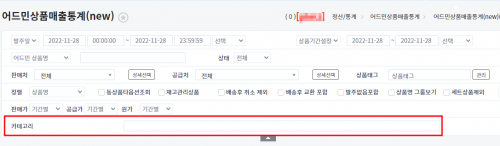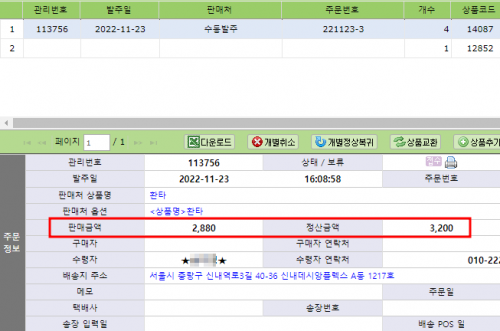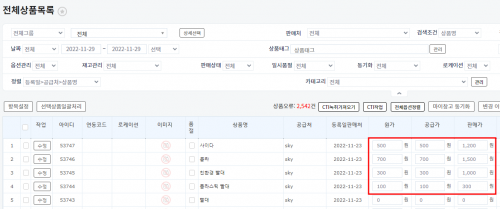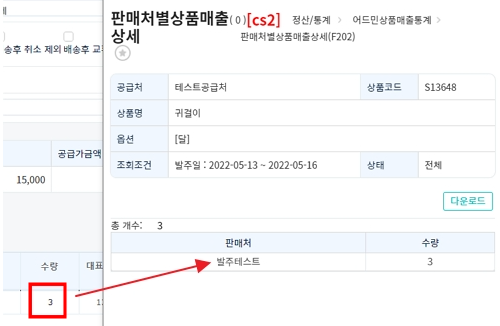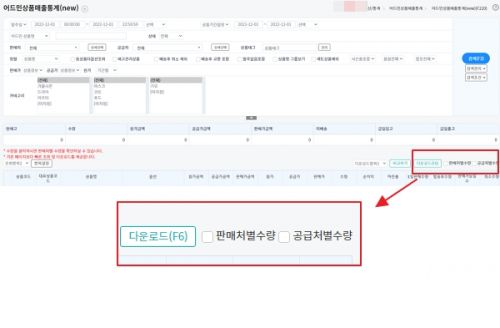"기간별 원가설정하기"의 두 판 사이의 차이
둘러보기로 이동
검색으로 이동
| 17번째 줄: | 17번째 줄: | ||
{| width="1500px" | {| width="1500px" | ||
|- | |- | ||
| − | | valign="top" |[[파일: | + | | valign="top" |[[파일:기간별원가설정하기3.png|대체글=|섬네일|550x550픽셀|(확대하려면 클릭)]]'''[상품관리>전체상품목록]''' |
상품을 검색하고 수정버튼을 클릭합니다. | 상품을 검색하고 수정버튼을 클릭합니다. | ||
| 24번째 줄: | 24번째 줄: | ||
{| width="1500px" | {| width="1500px" | ||
|- | |- | ||
| − | | valign="top" | | + | | valign="top" |[[파일:어드민상품매출통계new51.png|대체글=|섬네일|500x500픽셀|(확대하려면 클릭)]]1. 새 원가에 원가를 입력하고 추가를 클릭합니다. |
| − | [[파일: | ||
| − | |||
| − | |||
| − | |||
| − | |||
| − | |||
| − | |||
| − | |||
| − | |||
| − | |||
| − | |||
| − | |||
| − | |||
| − | |||
| − | |||
| − | |||
| − | |||
| − | |||
| − | |||
| − | |||
| − | |||
| − | |||
| − | |||
| − | |||
| − | |||
| + | ※ 기초원가 시작일은 수정이 불가합니다. | ||
| − | + | 수정 시 시작일이 0000-00-00 으로 변경되오니 참고부탁드립니다. | |
| − | |||
| − | |||
| − | |||
| − | |||
| − | |||
| − | |||
|} | |} | ||
---- | ---- | ||
2023년 2월 21일 (화) 07:35 판
개요
이 메뉴얼에서는 이지어드민에 등록된 상품에 대해 기간별로 원가설정하는 방법에 대해 설명하고 있습니다.
step 1. 상품정보변경 화면 열기
| [상품관리>전체상품목록]
상품을 검색하고 수정버튼을 클릭합니다. |
step 2. 기간별 원가 설정하기
| 1. 새 원가에 원가를 입력하고 추가를 클릭합니다.
※ 기초원가 시작일은 수정이 불가합니다. 수정 시 시작일이 0000-00-00 으로 변경되오니 참고부탁드립니다. |
| 2. 카테고리별로 검색이 가능합니다.카테고리 앞에 체크박스를 통하여 다수 선택도 가능합니다.
해당 검색조건 활용을 위해서, 상품에 미리 카테고리를 추가해야합니다.
|
D. 판매가/공급가/원가 설정
| 상품의 판매가, 공급가, 원가를 정산룰/기간별/상품정보로 선택하여 값을 볼 수 있습니다. |
case1. 정산룰정산룰로 설정시 정산통계>정산룰설정에 세팅한 값으로 계산되어 노출됩니다.
|
case2. 기간별기간별로 설정시 상품관리>전체상품목록에 설정해둔 기간별 판매가/공급가/원가 가 노출됩니다.
|
case3. 상품정보상품정보로 설정시 전체상품목록의 메인금액인 판매가/공급가/원가 가 노출됩니다.
|
| TIP. 옵션마다 추가할 수 있는, 옵션추가금액(원가/판매가) 은 마지막으로 입력된 금액이 반영되며,
정산룰/기간별/상품정보 어떤 조건으로 검색해도 반영된 값으로 조회됩니다.
|
E. 기타조건
다양한 조건들을 통하여 원하는 값을 검색할 수 있습니다.
|
step 3. 조회 및 항목 설정
| 1. 검색기간 및 조건을 설정 후, 검색하면 하단에 매출 및 수량이 조회됩니다. |
| 2. 수량(숫자)을 클릭하면 주문상세내역을 볼 수 있습니다. |
3. 항목설정을 통하여 조회항목, 다운로드항목 설정 및 항목 이름을 바꿀 수 있습니다.
|
step 4. 파일 다운로드
조회한 내용을 엑셀파일로 다운받으려면, 다운로드 버튼을 클릭합니다.
|